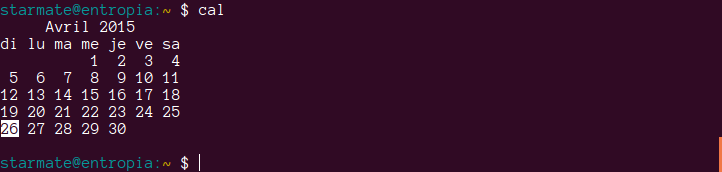Iceweasel (belette de glace) est un navigateur du projet Debian. Il s’agit d’un fork de Firefox.
Les développeurs de la Fondation Mozilla refusent que l’on applique un correctif à leur navigateur sans demander leur avis au préalable, tandis que les développeurs du projet Debian veulent pouvoir corriger les logiciels qu’ils intègrent sans avoir besoin d’attendre l’aval de quelqu’un d’autre (ce qui est censé être normal pour du logiciel Libre).
Les développeurs de Debian ont donc repris exactement le code de Firefox, et en ont fait un second navigateur, mais en changeant de nombreuses choses tout en se conformant aux licences de la Fondation Mozilla.
Les différents changements par rapport à Firefox : de nombreux correctifs ne passent pas par Mozilla, les icônes et le nom sont différents, les modules par défaut sont différents, aucune extension n’est bloqué arbitrairement, les mouchards ont été purement supprimés alors qu’ils ne peuvent qu’être désactivés dans Firefox, le DRM installable n’est plus disponible, les moteurs de recherche disponibles ne sont pas les mêmes.
Le projet Iceweasel est donc spécifique à Debian mais est disponible pour de nombreuses distributions.
Pour pouvoir l’installer sur Ubuntu, un dépôt existe:
sudo add-apt-repository ppa:dirk-computer42/c42-backport
sudo apt-get update
sudo apt-get install iceweasel